Tài khoản iCloud là một trong những bộ phận không thể thiếu trên các thiết bị thông minh của Apple như iPhone, iPad, Macbook hay nhiều thiết bị khác. Nhưng nếu chẳng may người dùng quên mật khẩu iCloud thì thiết bị có thể chạy được không? Dưới đây sẽ là hướng dẫn những cách lấy lại mật khẩu iCloud hữu ích cho người dùng iOS nhé!
Contents
iCloud là gì và và công dụng của iCloud?
iCloud được biết đến như một dịch vụ lưu trữ trực tuyến dành cho các thiết bị của Apple như iPhone, iPad, Macbook với nhiều định dạng dữ liệu: Hình ảnh, video, danh bạ,…. Tính năng iCloud được tích hợp sẵn trên các thiết bị di động của Apple chạy trên hệ điều hành từ iOS 7 trở lên.

iCloud có nhiều công dụng đa dạng như sau:
- Sao lưu và lưu trữ dữ liệu với 5GB miễn phí dành để sao lưu các bản backup thiết bị kể cả khi máy bị hư hỏng hoặc thất lạc.
- Tìm kiếm iPhone khi thất lạc thông qua tính năng “Find My Devices” của iCloud để định vị vị trí thiết bị, tự động đổ chuông, khóa máy hoặc xóa dữ liệu từ xa để tránh đánh cắp.
- Chia sẻ tài nguyên dữ liệu trên các thiết bị của Apple cùng sử dụng chung ứng dụng.
- Đồng bộ chuỗi khóa iCloud với các thông tin cá nhân, bảo mật, tài khoản tín dụng… trên các thiết bị cùng sử dụng cùng 1 tài khoản iCloud.
Cách lấy lại mật khẩu iCloud nhanh gọn và hiệu quả
Chính bởi những công dụng quan trọng của iCloud được giới thiệu ở trên nên nếu chẳng may bạn quên mật khẩu iCloud thì hãy nhay nhóng áp dụng các cách sau để lấy lại mật khẩu tài khoản nhé.
Cách 1: Cách lấy lại mật khẩu iCloud bằng Gmail
Bước 1: Truy cập trang web quản lý tài khoản của Apple tại: Appleid.apple.com và chọn mục “Bạn đã quên ID Apple hoặc mật khẩu?”.
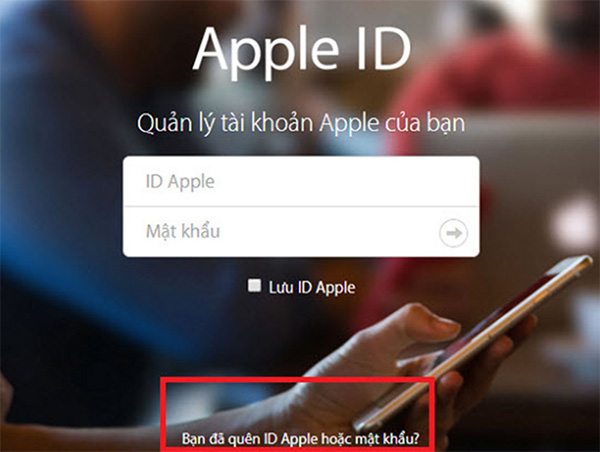
Bước 2: Lựa chọn hình thức muốn khôi phục lại tài khoản iCloud.
Bước 3: Đi tới email được Apple gửi tới và chọn “Đặt lại bây giờ”. Sau đó bạn chọn một trang web khác và nhập mật khẩu mới để xác nhận lại đã hoàn thành việc lấy lại mật khẩu.
Cách 2: Khôi phục tài khoản iCloud trên iPhone
Bước 1: Mở mục Cài đặt trên iPhone rồi chọn tài khoản người dùng.
Bước 2: Chọn mục Đăng xuất tài khoản.
Bước 3: Chọn tiếp biểu tượng “Dấu chấm hỏi”.
Bước 4: Nhập mật khẩu khóa màn hình iPhone đang sử dụng.
Bước 5: Tại đây sẽ xảy ra 2 trường hợp:
- Nếu người dùng nhập mật khẩu khóa màn hình và đăng nhập tài khoản Apple ID, thì khi quên mật khẩu sẽ được đổi lại mật khẩu mới mà không cần xác minh, chỉ cần nhập mật khẩu mới và chọn “Tiếp theo” để hoàn tất việc thay đổi mật khẩu.
- Nếu sau khi nhập mật khẩu khóa màn hình iPhone nhưng không đăng nhập được Apple ID thì hệ thống sẽ yêu cầu xác minh tài khoản qua số điện thoại như sau: Nhập số điện thoại >> chọn “Đặt lại bằng số điện thoại” >> Nhập mã xác minh gửi về điện thoại >> Nhập mật khẩu khóa màn hình >> Chọn “Yêu cầu khôi phục“.
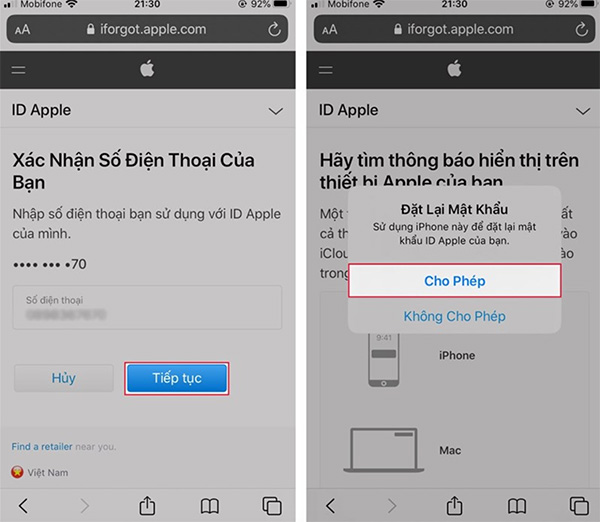
Sau khi hoàn thành các bước trên, tài khoản iCloud của bạn sẽ được khôi phục và gửi thông báo qua SMS trong vòng 24h.
Cách 3: Khôi phục lại tài khoản iCloud bằng máy tính
Bước 1: Trên trình duyệt Internet của máy tính, bạn truy cập địa chỉ: iforgot.apple.com >> Nhập tài khoản đã bị quên mật khẩu > Chọn Tiếp tục.
Bước 2: Nhập tiếp số điện thoại của bạn.
Bước 3: Tại giao diện “Bạn Đã Quên Mật Khẩu iCloud?” bạn chọn “Sử dụng số điện thoại tin cậy” >> Chọn Tiếp tục > Yêu cầu khôi phục khi quên mật khẩu iCloud.
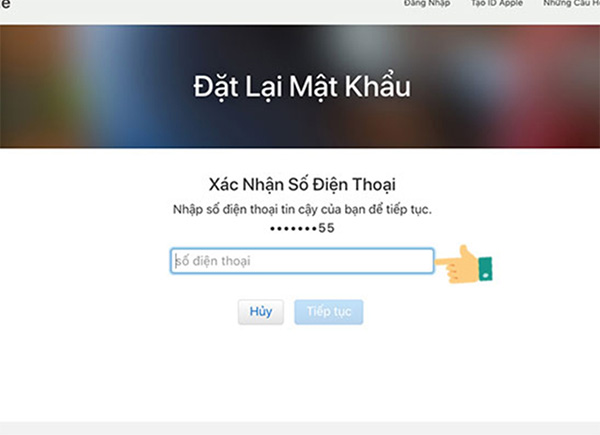
Bước 4: Tin nhắn xác minh tài khoản sẽ được gửi đến điện thoại và bạn nhập mã xác minh rồi chọn Tiếp tục.
Bước 5: Sau đó, sẽ có một tin nhắn hướng dẫn khôi phục tài khoản được gửi đến điện thoại và bạn chỉ cần thực hiện theo các bước hướng dẫn để lấy lại tài khoản iCloud.
Như vậy, trên đây là toàn bộ hướng dẫn 3 cách lấy lại tài khoản khi quên mật khẩu iCloud vô cùng đơn giản và dễ thực hiện dành cho người dùng thiết bị của Apple. Đây là một trong những thao tác sử dụng iCloud cơ bản mà ai cũng nên biết.












